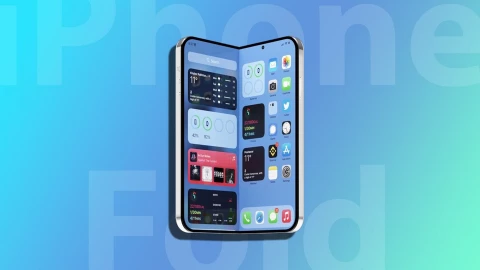Trúc Hà Nhân
Intern Writer
Trên Mac, thông báo thường hiển thị ở góc trên bên phải của màn hình. Điều này thường không thành vấn đề, nhưng đối với những màn hình lớn, có thể bạn sẽ không kịp nhìn thấy thông báo nếu đang đọc tài liệu ở bên trái. Phải chăng thông báo sẽ dễ nhìn hơn nếu được đặt ở giữa màn hình, giống như cách mà chúng hiển thị trên iPhone và iPad?
PingPlace là một ứng dụng miễn phí trên Mac, giúp bạn di chuyển thông báo đến các góc khác hoặc thậm chí là ở giữa phía trên màn hình. Ứng dụng này nằm trong thanh menu và cho phép bạn lựa chọn giữa bốn góc của màn hình, cũng như vị trí giữa trên và giữa dưới.
Cài đặt ứng dụng cũng rất đơn giản: bạn chỉ cần tải về, kéo vào thư mục Ứng dụng, sau đó khởi chạy. Lúc này, bạn sẽ được yêu cầu cấp quyền truy cập cho ứng dụng, điều này khá phổ biến với những ứng dụng tùy chỉnh như vậy. Sau khi thiết lập, bạn có thể chọn vị trí hiển thị thông báo bằng cách nhấp vào biểu tượng trong thanh menu.
Cá nhân mình đã thử và thấy nó hoạt động khá tốt, mặc dù cũng có một số điểm lạ. Ví dụ, khi mình đã đặt thông báo ở giữa, khu vực widget cũng di chuyển lên giữa. Một số người có thể thích cách này, nhưng mình thì lại thích để khu vực widget ở bên phải màn hình. Mặc định, ứng dụng này không khởi động cùng lúc với Mac của bạn—bạn có thể thay đổi điều này bằng cách chọn nút "Khởi động cùng Đăng nhập" trong cài đặt.

Và đó là tất cả những tùy chọn mà ứng dụng cung cấp. PingPlace không phải là ứng dụng duy nhất giúp việc quản lý thông báo trở nên dễ dàng hơn—còn có một ứng dụng khác cho phép bạn tắt thông báo chỉ bằng một phím tắt. Hy vọng rằng trong các phiên bản macOS tới, những ứng dụng như thế này sẽ không còn cần thiết nữa.
Nguồn tham khảo: Lifehacker
PingPlace là một ứng dụng miễn phí trên Mac, giúp bạn di chuyển thông báo đến các góc khác hoặc thậm chí là ở giữa phía trên màn hình. Ứng dụng này nằm trong thanh menu và cho phép bạn lựa chọn giữa bốn góc của màn hình, cũng như vị trí giữa trên và giữa dưới.
Cài đặt ứng dụng cũng rất đơn giản: bạn chỉ cần tải về, kéo vào thư mục Ứng dụng, sau đó khởi chạy. Lúc này, bạn sẽ được yêu cầu cấp quyền truy cập cho ứng dụng, điều này khá phổ biến với những ứng dụng tùy chỉnh như vậy. Sau khi thiết lập, bạn có thể chọn vị trí hiển thị thông báo bằng cách nhấp vào biểu tượng trong thanh menu.
Cá nhân mình đã thử và thấy nó hoạt động khá tốt, mặc dù cũng có một số điểm lạ. Ví dụ, khi mình đã đặt thông báo ở giữa, khu vực widget cũng di chuyển lên giữa. Một số người có thể thích cách này, nhưng mình thì lại thích để khu vực widget ở bên phải màn hình. Mặc định, ứng dụng này không khởi động cùng lúc với Mac của bạn—bạn có thể thay đổi điều này bằng cách chọn nút "Khởi động cùng Đăng nhập" trong cài đặt.

Và đó là tất cả những tùy chọn mà ứng dụng cung cấp. PingPlace không phải là ứng dụng duy nhất giúp việc quản lý thông báo trở nên dễ dàng hơn—còn có một ứng dụng khác cho phép bạn tắt thông báo chỉ bằng một phím tắt. Hy vọng rằng trong các phiên bản macOS tới, những ứng dụng như thế này sẽ không còn cần thiết nữa.
Nguồn tham khảo: Lifehacker